アイテム説明テンプレートの設定
説明テンプレートを設定するには、次のいずれかの役職が必要です。
- リポジトリ管理者
- 目録管理者
- 統括管理者
[冊子エディター]ページの[ENUM/CHRON情報]タブに基づいて、アイテム説明を生成するときに使用するテンプレートを設定できます。詳細については、リポジトリ検索結果ページでのアクションの実行および冊子資料の受入を参照してください。
説明テンプレートは、[説明テンプレートセットアップルール]ページ ([設定メニュー > リソース > 一般 > 説明テンプレート]) にて設定します。
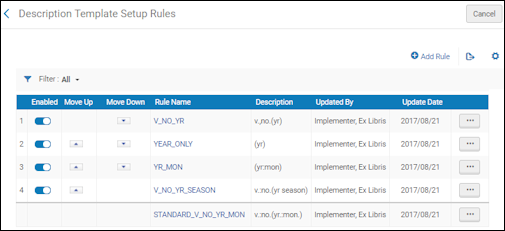
説明テンプレートのセットアップ
このページでは、次のアクションを実行できます。
- 説明テンプレートルールを追加
- 説明テンプレートルールを編集
- 説明テンプレートルールの複製 ([アクション > 複製]で関連フィールドを編集)
- 説明テンプレートルールの削除 ([アクション > 削除])
説明テンプレートルールの追加
定義したルールは、機関内すべての図書館に適用されます。
説明テンプレートルールを追加する方法
- 説明テンプレートのセットアップルールページで、[ルールの追加]を選択します。説明テンプレートのセットアップページが表示されます。 既存の説明テンプレートルールのコピーを作成および変更するには、行アクションリストから[複製]を選択します。
- [説明テンプレートのセットアップエディタ]で、説明テンプレートの名前と説明を入力します。
- [入力パラメータ]から、[パラメータの追加]を選択し、入力パラメータのコンポーネント ([名前]、[オペレータ]、および[値]) を指定します。 入力パラメータのセットは、次のようになります。
- Library=Art Library, EnumA=Vol. 1, ChronI=2012
- EnumA=Is Not Empty, EnumB=Is Not Empty, ChronI=Is Not Empty, ChronJ=Is Not Empty
- [パラメータを追加]を選択します。
- 前の2つの手順を繰り返して、ルールに必要なすべてのパラメータを追加します。 ルールを適用するには、すべての入力パラメータが入力されてい必要があります。複数の説明テンプレートを機能させるには、すべてのルールに入力パラメータが入力されている必要があります。
- [出力パラメータ]に、次を入力します。
- フィールドの前に表示する接頭語。
- 接頭語または接尾語を追加する[ENUM / CHRON]フィールド。
- フィールドの後に表示する接尾語。 接頭語の前後にスペースを入れたい場合は、接頭語フィールドに入力する接頭語の前後にスペースを残します。
たとえば、次の設定をする場合 (ハッシュタグはスペースを表します):- 接頭語1: v.#
- フィールド1: EnumA
- 接尾語1: #
- 接頭語2: no.#
- フィールド2: EnumB
- 接尾語2: #
- 接頭語3: (
- フィールド3: ChronI
- 接尾語3: #
- 接頭語4:
- フィールド4: ChronJ
- 接尾語4: )
次に出力例を示します。v. {EnumA} no.{EnumB}({ChronI} {ChronJ}) - 新しいルールを保存するために保存を選択します。
- 複数のルールを定義する場合は、[上へ移動する]および[下へ移動する]矢印を使用して、ルールの順番をセットします。システムは最初の適切なルールのみを適用するため、ルールの順番が重要です。適切なルールが見つからない場合、システムはデフォルトのルールを使用します。 [有効にする]列は機能しません。リスト化されたすべての列が有効になります。
説明テンプレートルールの編集
説明テンプレートのルールを編集することができます。
説明テンプレートルールを編集する方法
- [説明テンプレートセットアップルール]ページで、編集する特定のルールの行アクションリストから[編集]を選択します。
- 必要に応じてルール名と説明を変更します。 入力パラメータの既存のセットを編集することはできません。入力パラメータの既存のセットを変更するには、まず既存のセットを削除してから、新しいセットを追加します。
- 削除する特定の入力パラメータレコードのセットの行アクションリストから[削除]を選択します。
- 説明テンプレートルールの追加に記載されている説明に従って、入力パラメータの新しいセットを追加します。
- [出力パラメータ]に、次を入力します。
- フィールドの前に表示する接頭語。
- 接頭語と接尾語を表示するフィールド。
- フィールドの後に表示する接尾語。
- [保存]を選択して、変更を保存します。
アイテムの説明に列挙レベルbの値をテキストとして表示する方法については、文書「アイテムの説明に列挙レベルbの値をテキストとして表示する方法」を参照してください。
ネットワーク内のアイテム説明ルールテンプレートの管理
ネットワーク内で管理されるアイテム説明ルールは、[ネットワーク設定を配分]ジョブを使用して機関メンバーに配布できます ([リソース > アドバンスツール > ネットワーク設定の配分])。[ネットワーク設定の配分]ジョブリポートには、アイテム説明ルールの配分結果が表示されます。

ネットワーク設定ジョブリポートを配分する
アイテム説明テンプレートの設定作業にあたる機関メンバーの場合、次のコンポーネントが[説明テンプレートのルールセットアップ]ページに表示されます。
- ルールの優先順位インジケーター
これは、network_description_templates_rules_precedence顧客パラメーターがどのように設定されているかを示しています。機関メンバーは、このパラメータを[その他の設定]で設定することができます ([設定 > リソース > 一般 > その他の設定])。詳細についてはこちらを参照してください。 - 機関メンバーのローカルアイテムの説明ルール
- 配分されたネットワークアイテムの説明ルール
- デフォルトアイテムの説明ルール

